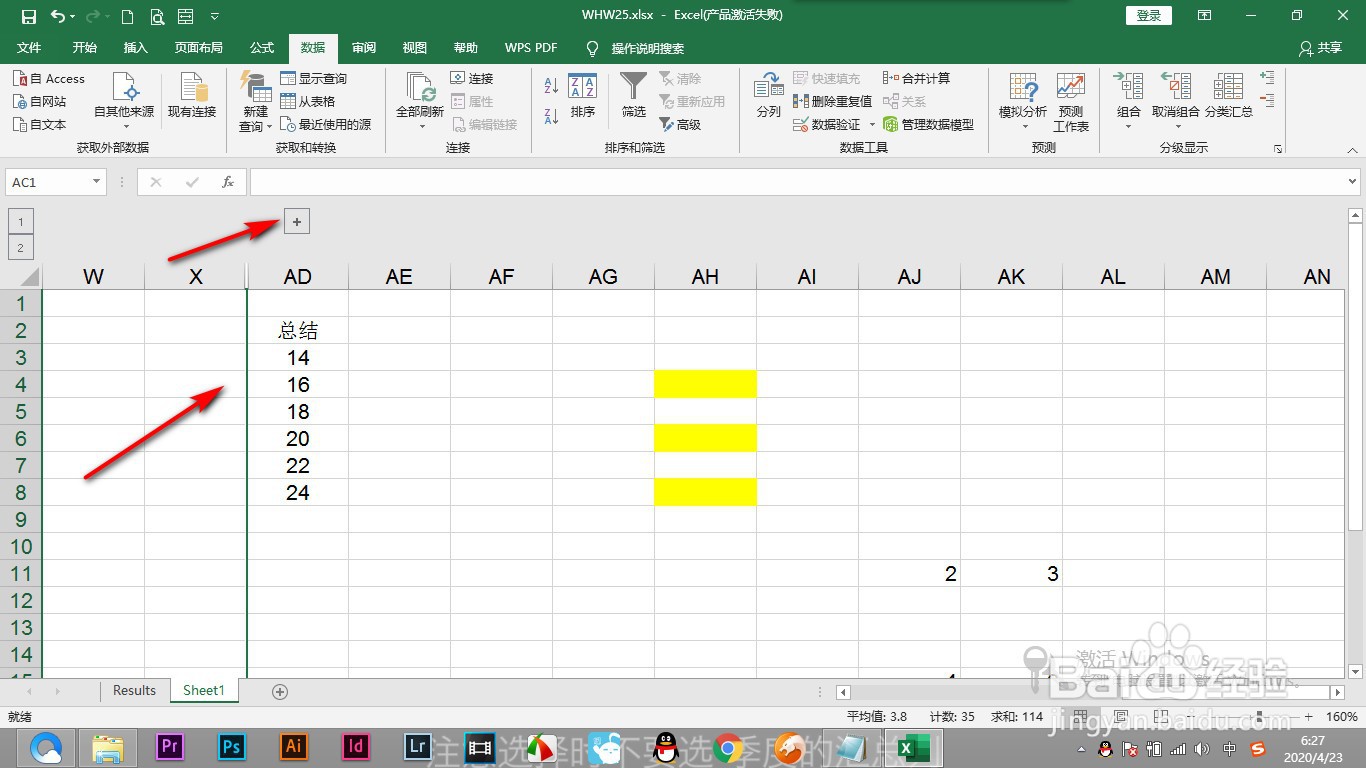1、我们将想要数据只看到数据的总结,不需要看前面的数据。
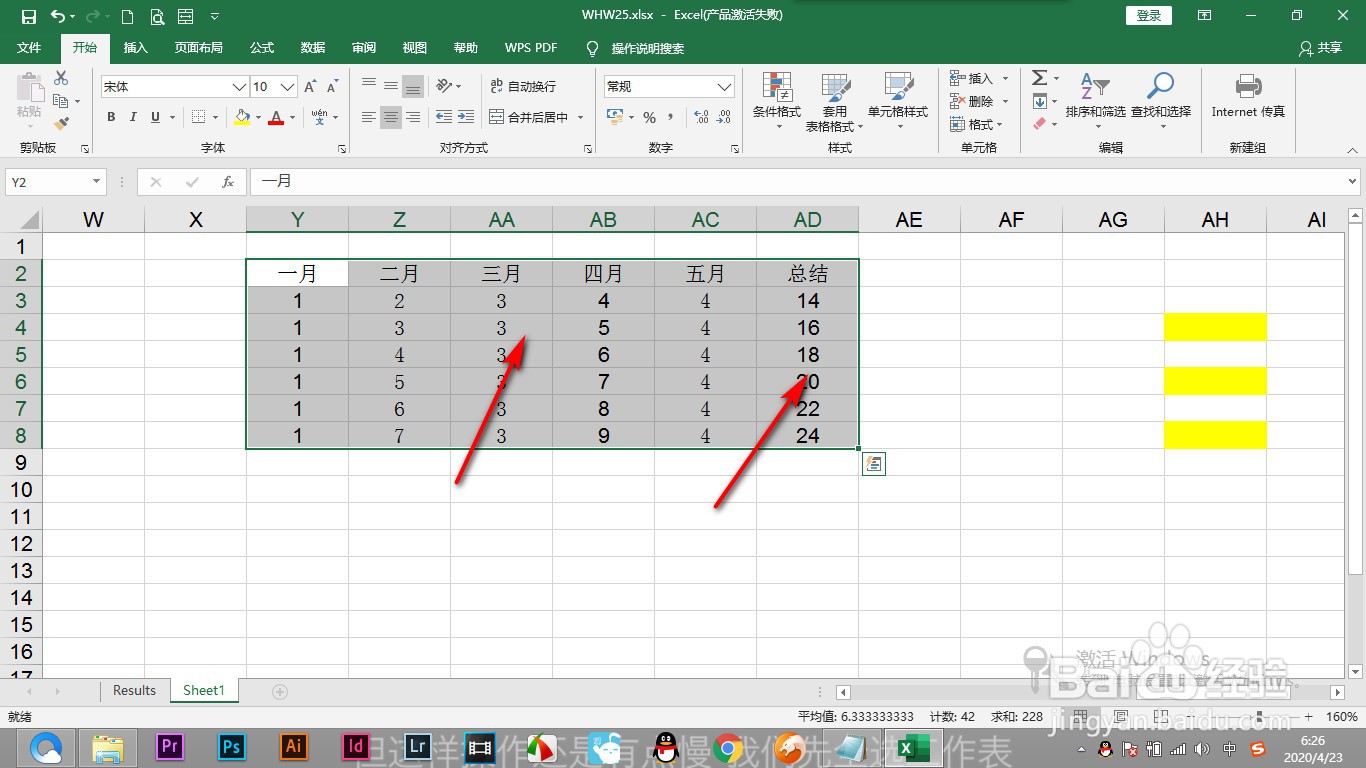
2、我们将月份的列表进行框选。

3、然后点击数据选项卡,找到组合按钮。

4、在弹出的下拉菜单中点击——组合选项。

5、这个时候月份的数据就会整合到一起,出现一个横线,点击减号的标志。

6、这样就将不需要的单元格进行隐藏,点击加号标志又可以打开。
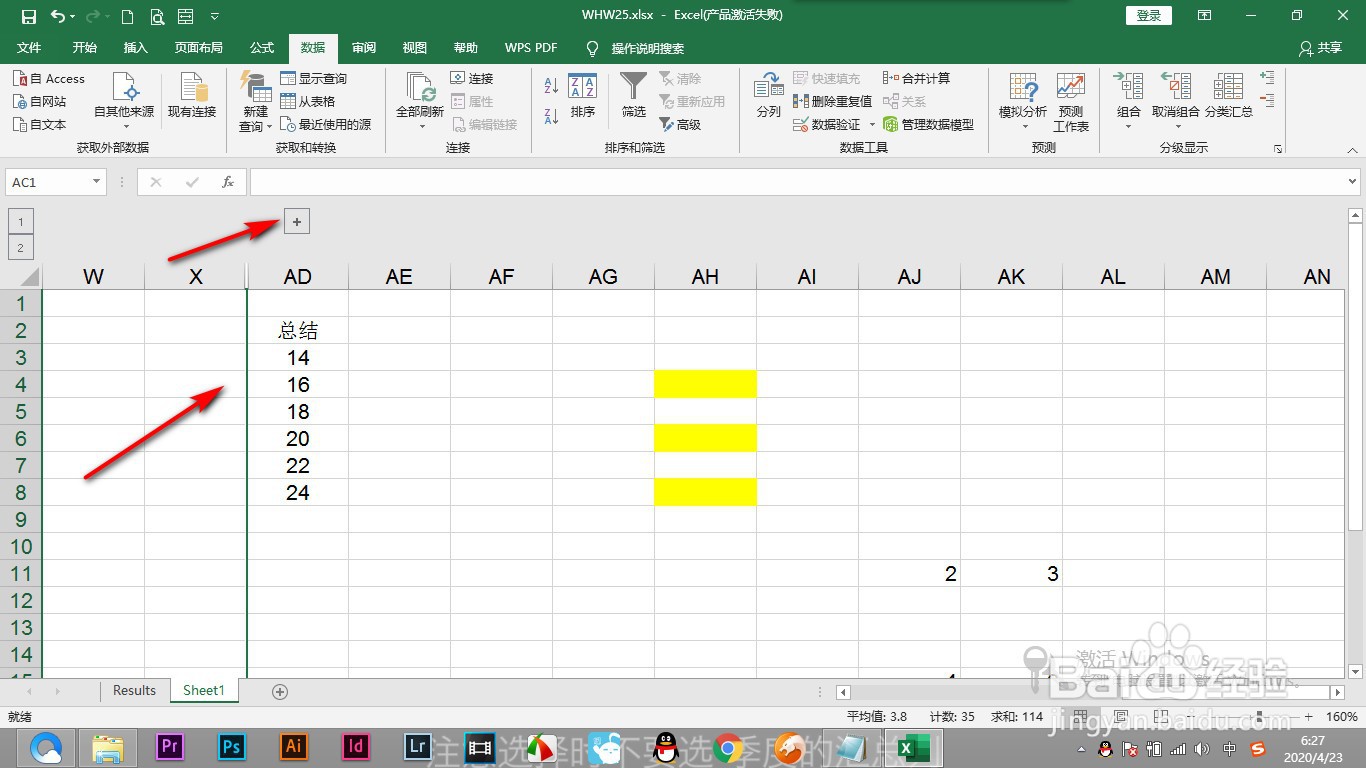
时间:2024-10-13 19:32:38
1、我们将想要数据只看到数据的总结,不需要看前面的数据。
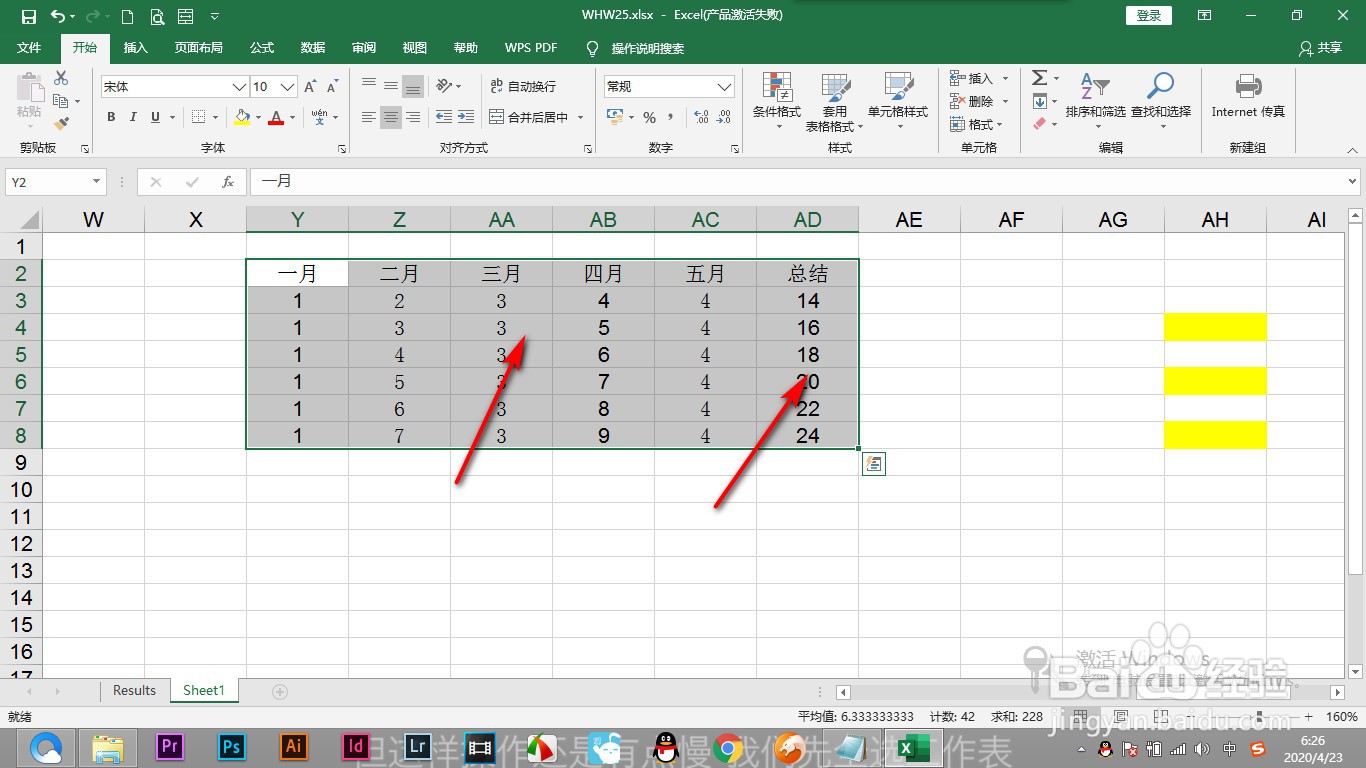
2、我们将月份的列表进行框选。

3、然后点击数据选项卡,找到组合按钮。

4、在弹出的下拉菜单中点击——组合选项。

5、这个时候月份的数据就会整合到一起,出现一个横线,点击减号的标志。

6、这样就将不需要的单元格进行隐藏,点击加号标志又可以打开。